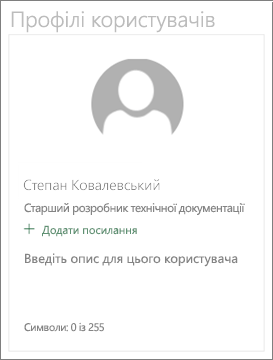Під час додавання сучасної сторінки до сайтуможна додавати та настроювати веб-частини, які є стандартними блоками сторінки. У цій статті описано веб-частину Люди.
Додавання веб-частини Люди
Хто в команді? За що вони несуть відповідальність? Як зв'язатися з ними? За допомогою веб-частини Люди можна легко відповісти на ці запитання читачам. На ній можуть відображатися фотографії, контактна інформація та інші користувачі у вашій організації.
-
Якщо сторінка ще не перебуває в режимі редагування, виберіть Редагувати у верхньому правому куті сторінки. Знайдіть панель інструментів (

-
Виберіть переглянути всі веб-частини, а потім у списку веб-частин виберіть або перетягніть Люди.
-
Заголовок веб-частини можна змінити, клацнувши текст із текстом Люди профілів і ввівши над нею текст.
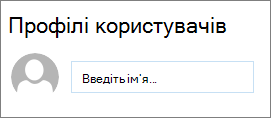
-
Введіть ім'я або частину імені в полі. Відобразиться список відповідних результатів, і ви зможете вибрати потрібну особу. Потім натисніть кнопку Додати профіль.
-
Продовжуйте вводити імена та вибирати профілі, доки не завершите.
Відображення компактних або описових карток
Щоб відобразити більше або менше інформації, виберіть тип картки для відображення. На компактних картках відображається зображення (якщо доступне) та ім'я або адреса електронної пошти особи, як показано на зображенні вище. У макеті "опис" відображається зображення, ім'я або повідомлення електронної пошти, заголовок (якщо є), а також необов'язкове посилання й опис, як показано на зображенні нижче.
Щоб змінити тип картки, виконайте наведені нижче дії.
-
Якщо сторінка ще не перебуває в режимі редагування, натисніть кнопку Редагувати у верхньому правому куті сторінки.
-
Виберіть наявну веб-частину Люди, а потім натисніть кнопку Редагувати властивості (

-
На панелі інструментів праворуч виберіть Стиснути або Опис.
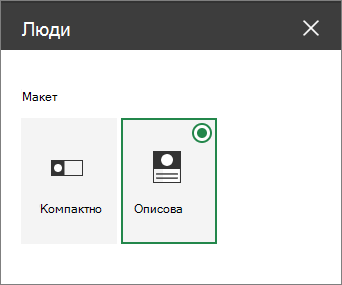
Перевпорядкування користувачів
Щоб змінити порядок профілів користувачів, просто перетягніть кожен із них до потрібного розташування за допомогою кнопки Перемістити . 
Крім того, порядок користувачів можна змінити за допомогою клавіш Ctrl + стрілка вліво або Ctrl + стрілка вправо.